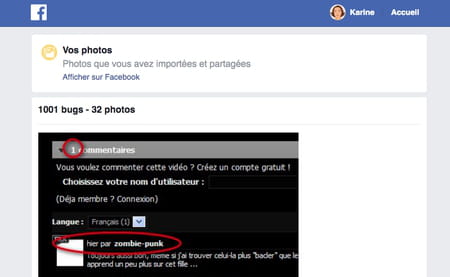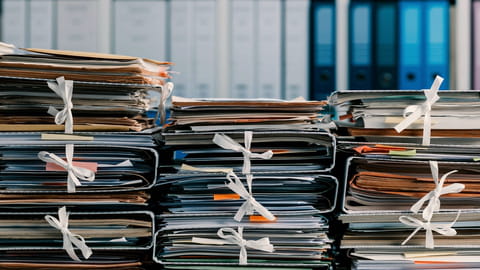
Télécharger compte Facebook : sauvegarder tout le contenu
Télécharger compte Facebook : sauvegarder tout le contenu
Que ce soit par sécurité, par curiosité ou par nostalgie, vous pouvez récupérer toutes les données de votre compte Facebook : publications, commentaires, photos, conversations... L'opération est gratuite, simple et rapide.
Dès lors que vous créez un compte, Facebook enregistre absolument tout ce que vous faites sur le réseau social. Outre les diverses informations personnelles que vous avez fournies pour votre inscription, il sauvegarde bien entendu sur ses serveurs vos publications, vos images, vos appréciations, vos commentaires et les messages que vous échangez. Mais pas seulement. Comme l'indique clairement la documentation officielle dans un tableau détaillé des données enregistrées, il y a en fait quelque 140 catégories de données dont Facebook garde une trace. De quoi avoir le vertige ! Si l'essentiel regroupe tout ce que vous avez volontairement publié, le reste se compose de vos interactions avec le réseau : historique des recherches effectuées, invitations refusées, groupes consultés ou sites externes liés à votre compte Facebook et, bien sûr, journal des connexions. Facebook garde tout !
La bonne nouvelle, c'est que vous pouvez tirer profit de cette accumulation de données. Que vous ayez peur de perdre votre « vie » Facebook, que vous soyez inquiet ou curieux de la nature des informations recueillies par le réseau social, ou que, par nostalgie, vous vouliez en conserver une copie, vous pouvez récupérer l'intégralité de ces données à tout moment. Le tout gratuitement, évidemment, et très rapidement. En quelques clics et quelques minutes, vous pouvez télécharger un dossier d'archive contenant tout ce que Facebook a conservé. La taille de ce fichier – une archive au format Zip – peut aller de quelques mégaoctets à plusieurs gigaoctets, selon que vous êtes du genre posteur compulsif ou visiteur dilettante.
Notez cependant que cette archive ne concerne que votre compte Facebook : elle s'étend pas aux pages dont vous pourriez être l'administrateur. Il faut effectuer une démarche séparée pour chacune d'entre elles.
Comment récupérer les données d'un compte Facebook ?
Il est très rapide de demander une copie de toutes vos données enregistrées par Facebook, aussi bien sur mobile que sur ordinateur. Selo le cas, le dossier d'archive est disponible quelques minutes ou quelques heures après.
Sur ordinateur
- Accédez à votre compte Facebook avec votre navigateur Web habituel. Dans le bandeau en haut de page, cliquez sur la petite flèche pointant vers le bas ou sur votre photo de profil, selon la présentation.
- Dans le menu déroulant qui s'affiche, cliquez sur Paramètres et confidentialité.
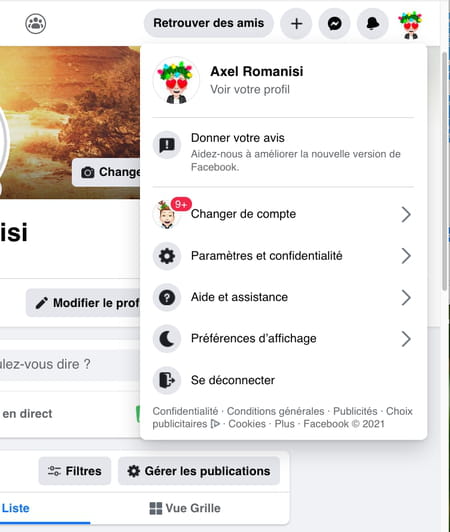
- Le menu déroulant change, cliquez alors sur Paramètres.
- Une nouvelle page s'affiche. Dans la colonne de gauche, cliquez sur Vos informations Facebook.
- La partie droite de la page change. Cliquez sur la ligne Télécharger vos informations.
- Vous arrivez sur la page de vos données enregistrées par Facebook : elle liste toutes les catégories disponibles, avec de courtes descriptions de leur nature. Par défaut, toutes les catégories sont toutes sélectionnées. Si ce réglage vous convient, cliquez simplement sur le bouton Créer un fichier.
- Si, au contraire, vous ne souhaitez récupérer qu'une partie de vos données (par exemple, vos publications ou vos conversations sur Messenger), cliquez sur Tout désélectionner. Passez ensuite en revue les différentes rubriques en faisant défiler la page. Cliquez sur les cases situées à droite des catégories qui vous intéressent pour les sélectionner.
- Une fois votre sélection effectuée, remontez au début de la page pour affiner vos critères dans le bandeau Demander une copie. Vous pouvez sélectionner une période précise, choisir la qualité des images téléchargées et le format des données.
- Pour choisir une période précise, cliquez sur Toutes mes données dans la partie Période, puis encore une fois sur les dates affichées. Un calendrier apparaît.
- Faites-le défiler pour fixer une date de début et de fin. Validez en cliquant sur OK.
- Le réglage suivant concerne le format du fichier que vous allez télécharger : HTML, le format standard, ou JSO, un format de données textuelles dérivé du langage JavaScript. Laissez-le sur HTML.
- Pour modifier la qualité des photos et vidéos à télécharger, cliquez sur Élevée dans la partie Qualité des photos.
- Vous avez trois choix : Élevée, Moyenne ou Faible. Cliquez sur la qualité souhaitée. Plus la qualité est faible, plus le fichier d'archive sera léger.
- Lorsque vous avez fini, cliquez sur le bouton Créer un fichier.
- Un bandeau apparaît immédiatement en haut de la page confirmant que Facebook prépare votre fichier d'archive.
- Vous pouvez également suivre l'avancement de votre demande, en cliquant en haut de la page sur le lien Copies disponibles. Votre demande apparaît avec le statut En attente.
- Si vous avez changé d'avis, vous pouvez annuler la demande en cliquant sur Annuler.
- Vous n'avez plus qu'à patienter. Facebook vous préviendra par mail quant votre copie sera prête à être téléchargée.
Sur mobile
- Pour demander une copie de vos données Facebook depuis votre appareil mobile (sous iOS ou Android), lancez l'appli et identifiez-vous.
- Une fois sur l'écran d'accueil de Facebook, appuyez sur les trois traits (en bas à droite sur iOS, en haut à droite sur Android).
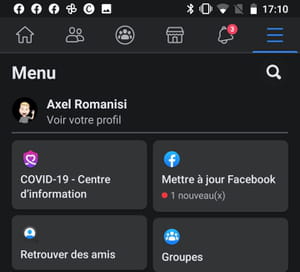
- Un nouvel écran apparaît. Faites-le défiler vers le bas et appuyez sur Paramètres et vie privée.
- Un menu déroulant apparaît juste au dessous. Appuyez sur Paramètres.
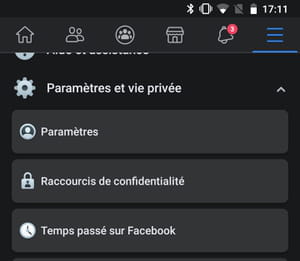
- Un nouvel écran se charge avec les paramètres du compte. Faites-le défiler vers le bas et appuyez sur Télécharger vos informations dans la section Vos informations Facebook.
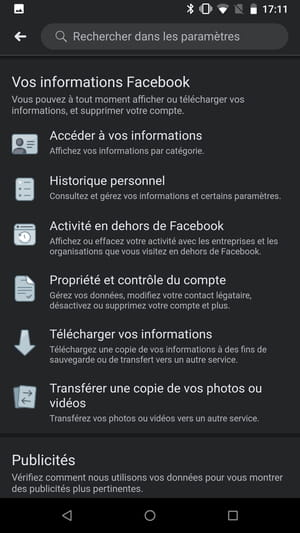
- L'écran suivant permet de choisir les données que vous voulez sauvegarder. Par défaut toutes les catégories sont cochées. Si c'est ce que vous souhaitez, il vous faut faire défiler tout l'écran, et appuyer sur Créer un fichier.
- Si vous ne voulez récupérer les données que de certaines catégories (vos messages ou vos images, par exemple), appuyez sur Tout désélectionner. Puis parcourez l'écran et appuyez sur les cercles situés à droite pour sélectionner les rubriques à récupérer.
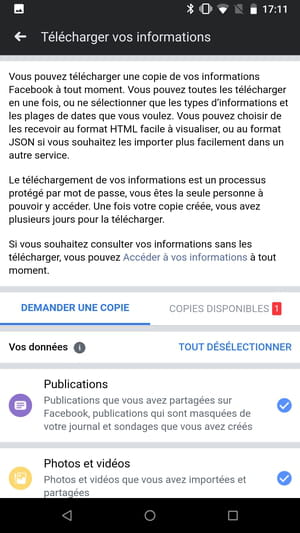
- Tout en bas de l'écran, vous pouvez affiner votre choix, en définissant une période précise ou la qualité des images à récupérer.
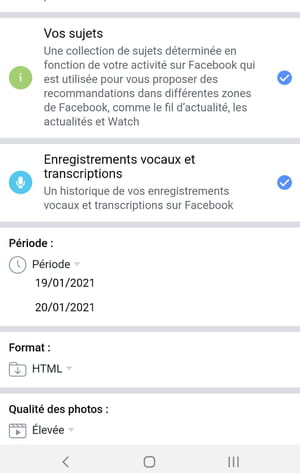
- Pour choisir une période précise, appuyez sur Toutes mes données dans la partie Période, puis encore une fois sur les dates affichées. Un calendrier apparaît. Faites-le défiler pour fixer une date de début et de fin.
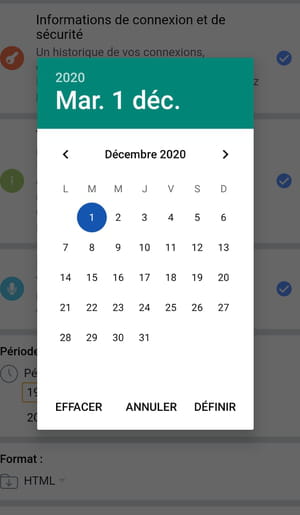
- Validez en appuyant sur Définir.
- Le réglage suivant définit le format du fichier que vous allez télécharger : HTML, le format standard, ou JSON, un format de données textuelles dérivé du langage JavaScript. Laissez-le sur HTML.
- Pour diminuer la qualité des photos et vidéos, appuyez sur Élevée dans la partie Qualité des photos.
- Vous avez trois choix : Élevée, Moyenne ou Faible. Appuyez sur la qualité souhaitée. Cela jouera sur la taille du fichier final. Plus la qualité est élevée, plus le fichier d'archive à télécharger sera lourd.
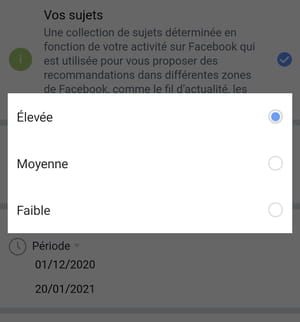
- Quand vous avez effectué tous vos choix, appuyez sur Créer un fichier pour confirmer la demande.
- L'écran change, et un message apparaît confirmant que Facebook prépare votre fichier. Vous pouvez annuler votre demande en appuyant sur la croix à droite de l'écran.
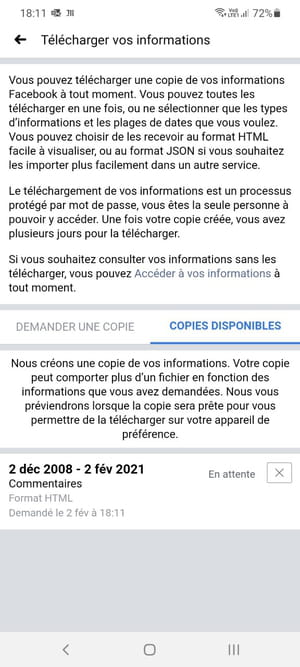
- Vous n'avez plus qu'à patienter. Facebook vous préviendra par email et par une notification que votre copie est prête.
Comment télécharger les données d'une page Facebook ?
Pour sauvegarder les publications et les informations de vos pages Facebook, il faut effectuer la procédure pour chacune d'entre elles, et à condition que vous en soyez l'administrateur, et pas uniquement l'éditeur ou un modérateur. De plus, vous ne pouvez faire la demande que depuis un navigateur Web, et pas depuis votre téléphone mobile. Le fichier d'archive inclut les publications, les photos et les vidéos, la liste des personnes qui possèdent un rôle sur la page, une description des paramètres actuels de la page et les informations de la section À propos de la page.
- Accédez à Facebook dans votre navigateur Web habituel. Sur la page d'accueil, cliquez sur le nom de votre page dans la colonne de droite.
- La page de gestion de votre page se charge. Cliquez sur Paramètres dans la colonne de gauche.
- Une nouvelle page apparaît. Cliquez sur Télécharger la Page dans la partie droite de la fenêtre, en bas.
- Cliquez sur Télécharger la Page à la ligne du dessous.
- La page de préparation de votre fichier apparaît. Tous les réglages s'effectuent dans cette fenêtre. Par défaut toutes les rubriques sont sélectionnées. Si cela vous convient vous n'avez qu'à cliquer sur Créer un fichier, pour lancer la demande.
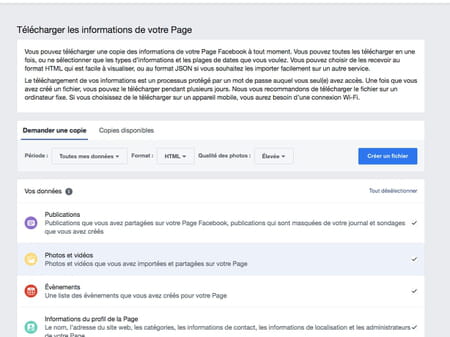
- Vous pouvez affiner votre sélection. Cliquez sur Tout désélectionner. Passez ensuite en revue les différentes rubriques en faisant défiler la page. Cliquez sur les cases situées à droite pour les sélectionner.
- Remontez en haut de la page pour accéder à d'autres réglages. Par exemple, si vous n'êtes intéressé que par une période précise, appuyez sur Toutes mes données dans la partie Période, puis encore une fois sur les dates affichées. Un calendrier apparaît. Faites-le défiler pour fixer une date de début et de fin.
- Validez en appuyant sur Définir.
- Le réglage suivant fixe le format du fichier de vos archives, soit HTML, le format standard, soit JSON pour des données structurées. Laissez-le sur HTML.
- Pour diminuer la qualité des photos et vidéos, appuyez sur Elevée dans la partie Qualité des photos, puis sélectionnez Moyenne ou Faible dans le menu déroulant.
- Lorsque vous êtes satisfait, cliquez sur Créer un fichier pour lancer la création du fichier de sauvegarde. Un bandeau apparaît sur la page, confirmant votre demande et il vous suffit de patienter.
- L'attente peut être plus longue que dans le cas de votre compte personnel, de quelques minutes à plusieurs jours. Vous serez prévenu par email et par une notification que votre copie est prête.
Besoin d'approfondir vos connaissances sur les réseaux sociaux ?
Suivez nos formations sur CCM Benchmark Institut !
Découvrir les formations Réseaux sociaux sur CCM Benchmark Institut
Comment utiliser une archive Facebook ?
Que vous ayez choisi de télécharger le contenu de votre compte personnel ou celui de votre page Facebook, la procédure est la même pour vous replonger dans vos souvenirs. Lorsque votre fichier est prêt, vous recevez un email et une notification vous en informant s'affichera dès que vous serez sur Facebook. Vous pouvez télécharger votre fichier sur mobile, mais il est beaucoup plus aisé de le récupérer et de le parcourir sur un ordinateur.
- Cliquez sur la notification Facebook si vous êtes connecté sur votre compte ou sur le lien Télécharger le fichier dans le mail que vous avez reçu. Vous ne disposez que de quatre jours pour le faire. À défaut, vous devrez effectuer une nouvelle demande en recommençant l'opération.
- Une nouvelle page Facebook s'ouvre dans votre navigateur, qui vous permet de récupérer directement votre fichier d'archive. Cliquez sur le bouton Télécharger. Par mesure de sécurité, Facebook peut vous demander votre mot de passe avant d'autoriser le téléchargement. Une sage précaution qui évite qu'un proche trop curieux récupère vos précieuses données à votre insu…
- Une fois que vous êtes identifié, le téléchargement de votre fichier s'effectue automatiquement. Il s'agit d'une archive Zip. Le fichier peut peser quelques méga-octets ou quelques giga-octets selon l'intensité de votre activité sur le réseau social.
- Ouvrez ensuite votre dossier Téléchargements sur votre ordinateur, et double-cliquez sur le fichier intitulé nom facebook-prénomnom.zip
- Le dossier est décompressé avec une méthode qui dépend de votre système d'exploitation et des logiciels installés sur votre ordinateur. Son contenu s'affiche. Il est composé de nombreux dossiers et d'un fichier intitulé Index.html. C'est celui-ci qui vous permettra d'explorer simplement votre archive. Double-cliquez dessus pour l'ouvrir.
- Ce fichier HTML s'ouvre dans votre navigateur, mais vous n'avez pas besoin de connexion Internet pour le consulter, car tout est enregistré sur le disque de votre ordinateur. La navigation est simple, il suffit de cliquer sur les liens pour les ouvrir et replonger dans vos souvenirs.
- Pour relire les messages échangés avec une personne en particulier, cliquez sur Vos Messages dans la partie Messages.
- Pour parcourir votre photothèque, cliquez sur vos Photos dans la partie Photos et vidéos.
- Si vous êtes connecté en parallèle à votre compte Facebook, dans chaque dossier, vous pouvez cliquer sur Afficher sur Facebook en haut de la page, et atterrir dans la section correspondante sur Facebook.